Chính sách Bảo mật Cục bộ (Local Security Policy – LSP) là một công cụ quản lý thiết yếu trên các máy tính Windows, cho phép người dùng kiểm soát sâu rộng các cài đặt liên quan đến bảo mật hệ thống. Tại đây, bạn có thể điều chỉnh nhiều khía cạnh quan trọng như chính sách tài khoản, quyền truy cập của người dùng, và các tùy chọn bảo mật nâng cao khác. Vì đây là một tính năng phổ biến và cực kỳ hữu ích, bài viết này từ diemhencongnghe.com sẽ hướng dẫn bạn bốn phương pháp nhanh chóng và dễ dàng để truy cập LSP, giúp bạn tối ưu hóa khả năng bảo mật cho thiết bị của mình.
Phương pháp 1: Sử dụng Công cụ Tìm kiếm Windows
Công cụ Tìm kiếm Windows là cách nhanh nhất để khởi chạy bất kỳ chương trình hoặc cài đặt nào trên máy tính Windows. Đối với người dùng muốn truy cập Chính sách Bảo mật Cục bộ một cách hiệu quả, đây là lựa chọn hàng đầu bởi sự tiện lợi và tốc độ.
Để sử dụng phương pháp này, bạn chỉ cần nhấp vào biểu tượng kính lúp ở góc dưới bên trái màn hình hoặc nhấn phím Windows trên bàn phím. Sau đó, nhập cụm từ “Local Security Policy” (hoặc “Chính sách Bảo mật Cục bộ” nếu sử dụng tiếng Việt) vào thanh tìm kiếm. Kết quả phù hợp nhất sẽ hiển thị ngay lập tức; bạn chỉ cần nhấp vào đó để mở cửa sổ Local Security Policy. Ngoài ra, để truy cập nhanh thanh tìm kiếm Windows, bạn có thể sử dụng tổ hợp phím tắt Win + S hoặc Win + Q. Phương pháp này không chỉ nhanh chóng mà còn vô cùng tiện lợi, đặc biệt nếu bạn thường xuyên sử dụng thanh tìm kiếm cho các tác vụ khác.
Phương pháp 2: Mở qua lệnh Run (secpol.msc)
Nếu bạn là người yêu thích các phím tắt và muốn thực hiện các tác vụ nhanh chóng bằng bàn phím, việc sử dụng lệnh Run là một phương pháp hiệu quả để mở Chính sách Bảo mật Cục bộ. Đây là cách tiếp cận trực tiếp và chuyên nghiệp, giúp bạn truy cập công cụ này mà không cần thông qua nhiều bước điều hướng phức tạp.
Để thực hiện, trước tiên hãy mở hộp thoại Run bằng cách nhấn tổ hợp phím Win + R. Khi hộp thoại Run xuất hiện, bạn chỉ cần gõ chính xác lệnh secpol.msc vào trường văn bản rồi nhấn Enter. Ngay lập tức, cửa sổ Chính sách Bảo mật Cục bộ sẽ được mở ra, cho phép bạn bắt đầu tinh chỉnh các cài đặt bảo mật quan trọng trên hệ thống của mình.
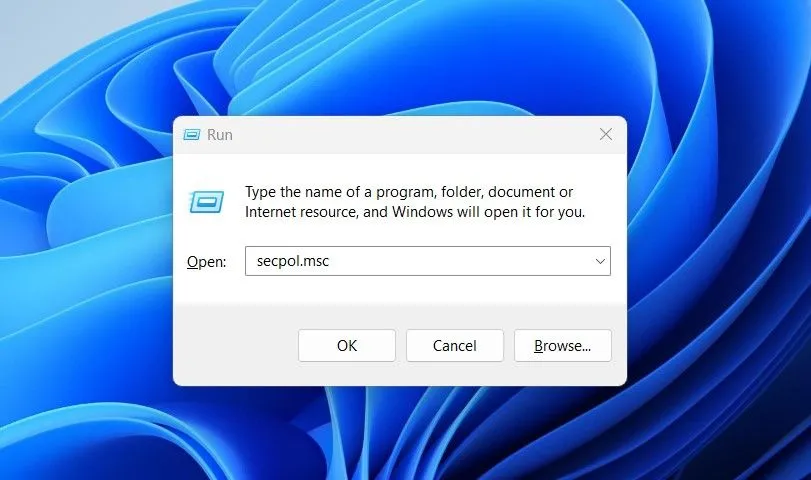 Giao diện hộp thoại Run trên Windows với lệnh "secpol.msc" để mở Chính sách Bảo mật Cục bộ.
Giao diện hộp thoại Run trên Windows với lệnh "secpol.msc" để mở Chính sách Bảo mật Cục bộ.
Phương pháp 3: Tìm trong Menu Start (Windows Tools)
Menu Start luôn là trung tâm truy cập của mọi chương trình và cài đặt trên máy tính Windows của bạn, và nó cũng là một điểm khởi đầu đáng tin cậy để truy cập Chính sách Bảo mật Cục bộ. Phương pháp này phù hợp với những người dùng quen thuộc với việc điều hướng qua giao diện đồ họa truyền thống của Windows.
Để tìm Local Security Policy qua Menu Start, bạn hãy mở Menu Start và nhấp vào mục All apps (Tất cả ứng dụng) ở góc trên bên phải. Cuộn xuống danh sách các ứng dụng cho đến khi bạn tìm thấy thư mục Windows Tools (Công cụ Windows). Nhấp vào thư mục này để mở rộng nội dung bên trong, và bạn sẽ thấy tùy chọn Local Security Policy. Chỉ cần nhấp vào tùy chọn này, cửa sổ LSP sẽ hiện ra. Mặc dù có thể mất thêm một vài cú nhấp chuột so với các phương pháp khác, đây vẫn là một cách đơn giản và trực quan để truy cập cài đặt bảo mật.
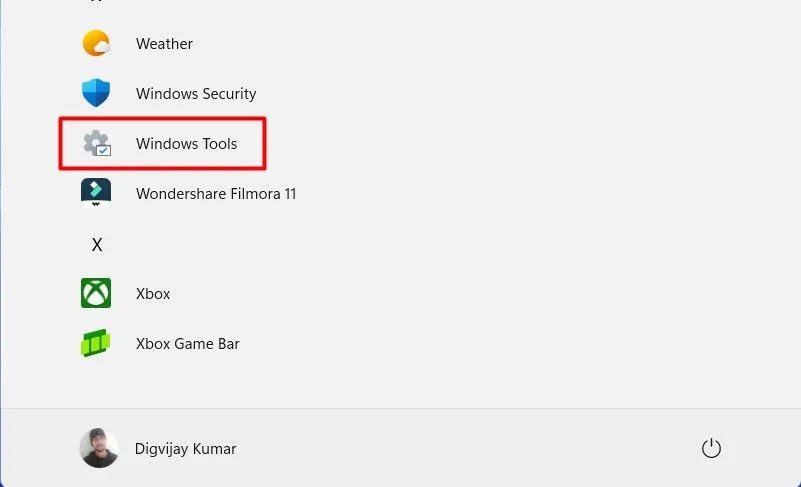 Mở thư mục Windows Tools trong Menu Start để truy cập Chính sách Bảo mật Cục bộ.
Mở thư mục Windows Tools trong Menu Start để truy cập Chính sách Bảo mật Cục bộ.
Phương pháp 4: Truy cập từ Control Panel
Đối với những người dùng đã quen thuộc với các phiên bản Windows trước đây, việc truy cập Chính sách Bảo mật Cục bộ thông qua Control Panel (Bảng điều khiển) có thể là một phương pháp quen thuộc. Đây là một cách tiếp cận truyền thống nhưng vẫn rất hiệu quả để quản lý các thiết lập hệ thống.
Để thực hiện, bạn cần mở Control Panel. Bạn có thể tìm “Control Panel” trong tìm kiếm Windows hoặc từ Menu Start. Sau khi Control Panel mở ra, hãy đảm bảo rằng chế độ xem được chuyển sang Large icons (Biểu tượng lớn) hoặc Small icons (Biểu tượng nhỏ) để dễ dàng tìm kiếm các mục. Tiếp theo, tìm và nhấp vào mục Windows Tools (Công cụ Windows), sau đó tìm và chọn Local Security Policy. Cửa sổ Chính sách Bảo mật Cục bộ sẽ hiển thị, cho phép bạn dễ dàng tinh chỉnh các thiết lập bảo mật cần thiết cho hệ thống của mình.
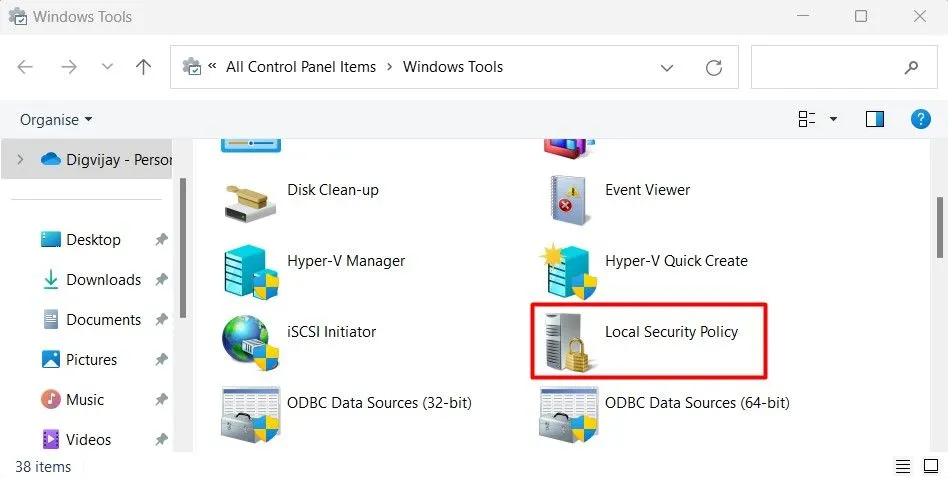 Giao diện Control Panel với đường dẫn đến Windows Tools và Local Security Policy.
Giao diện Control Panel với đường dẫn đến Windows Tools và Local Security Policy.
Với bốn phương pháp đa dạng được diemhencongnghe.com hướng dẫn chi tiết, giờ đây bạn đã có thể dễ dàng truy cập Chính sách Bảo mật Cục bộ (Local Security Policy) trên máy tính Windows của mình. LSP là một công cụ mạnh mẽ giúp bạn quản lý sâu hơn các cài đặt bảo mật, từ chính sách tài khoản đến quyền truy cập, góp phần nâng cao sự an toàn cho hệ thống. Hãy tận dụng công cụ này để đảm bảo máy tính của bạn luôn được bảo vệ tối ưu. Nếu bạn có bất kỳ thắc mắc nào về việc quản lý bảo mật Windows hoặc muốn tìm hiểu thêm về các công cụ hệ thống khác, đừng ngần ngại để lại bình luận bên dưới hoặc khám phá thêm các bài viết chuyên sâu khác trên website của chúng tôi!